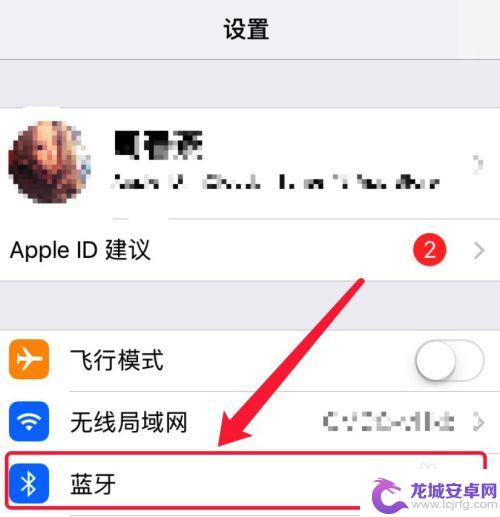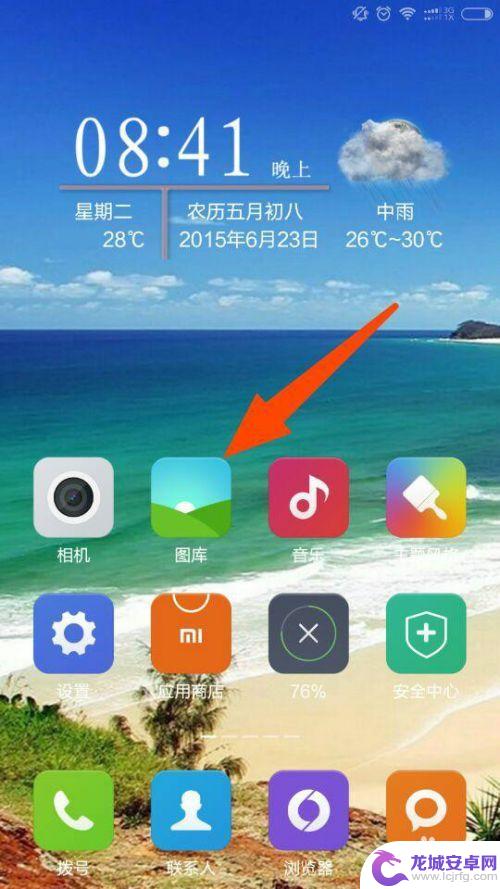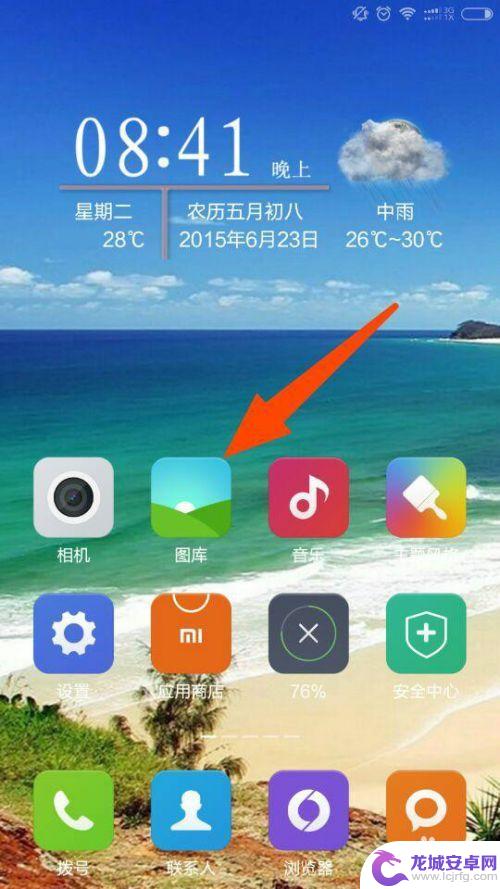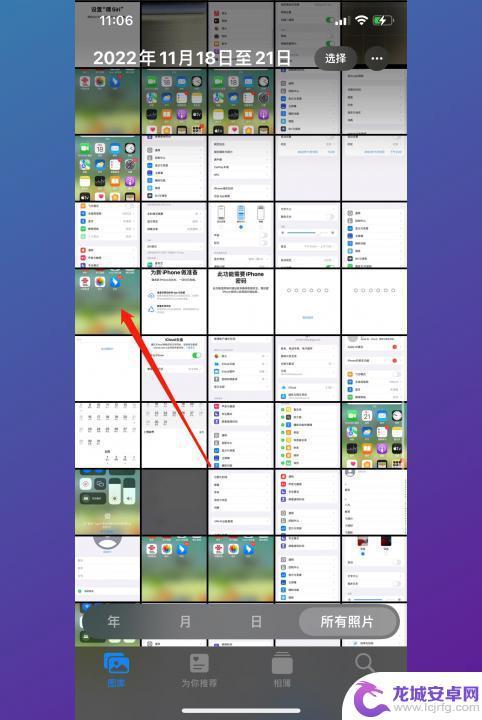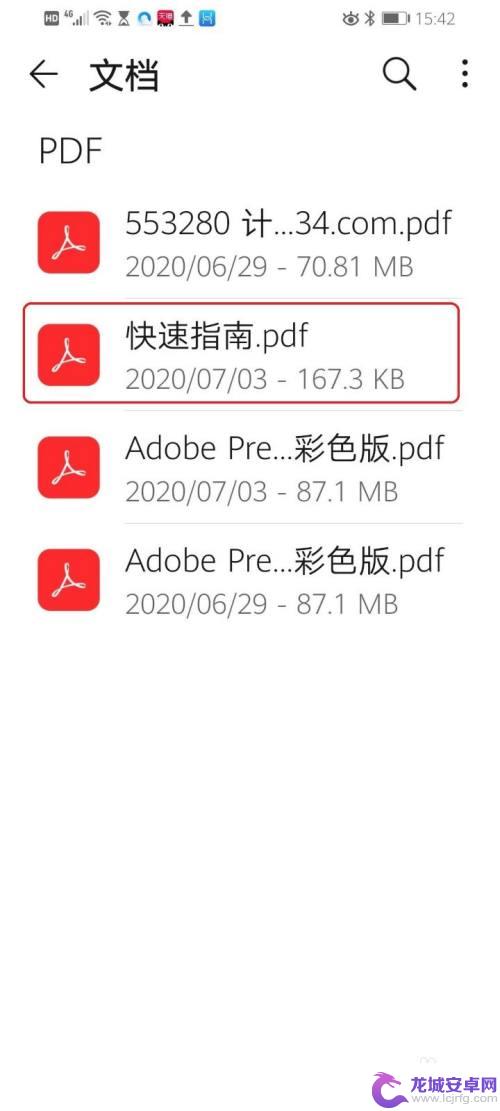苹果怎么用蓝牙传照片到另一个手机上 iphone怎么用蓝牙传照片到其他设备
在如今的数字化时代,手机已经成为人们生活中不可或缺的一部分,苹果手机作为其中的佼佼者,更是备受人们喜爱。有时我们可能会遇到需要将照片传输到其他设备的情况,这时就需要用到蓝牙传输功能。苹果手机如何利用蓝牙传输照片到另一个手机或其他设备呢?今天我们就来探讨一下iphone如何使用蓝牙传输照片的方法。
iphone怎么用蓝牙传照片到其他设备
方法如下:
1.第一步、打开方式
1、打开【设置】——【通用】
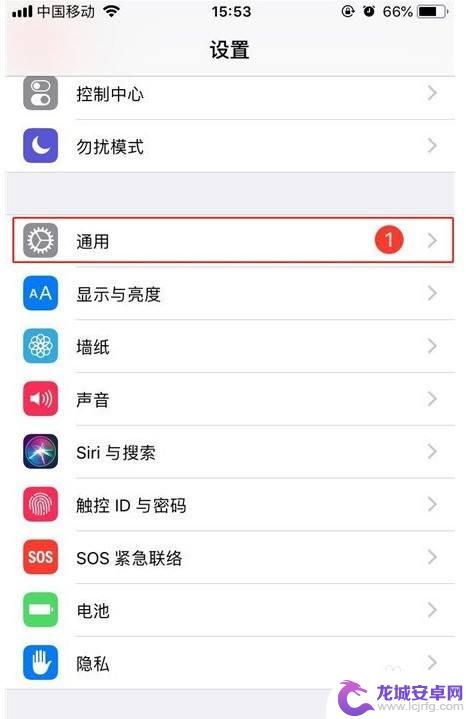
2、找到【隔空投送】,点击打开
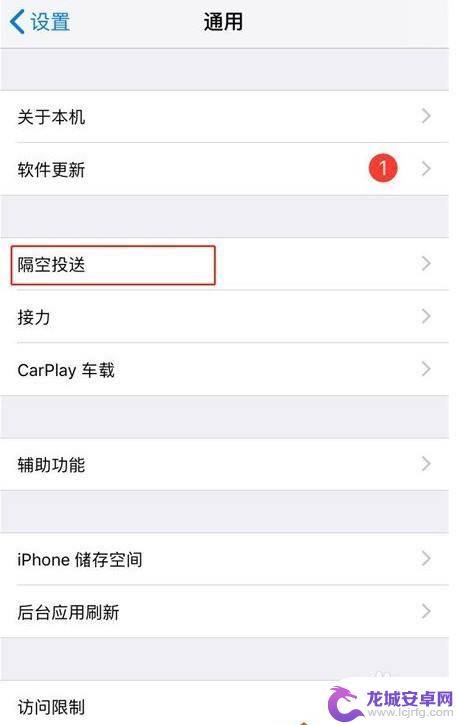
3、选择仅限联系人或者所有人(如果选择了“仅限联系人”,那么需要先添加对方为联系人,为了方便省事可以直接选择“所有人”。),即可打开。
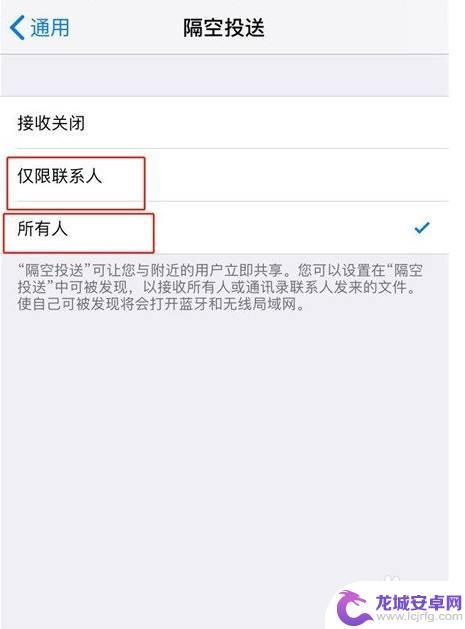
4.第二步、传输步骤
这里以传输照片为例,教大家如何使用airdrop。
1、打开【照片】,选择需要传输的图片
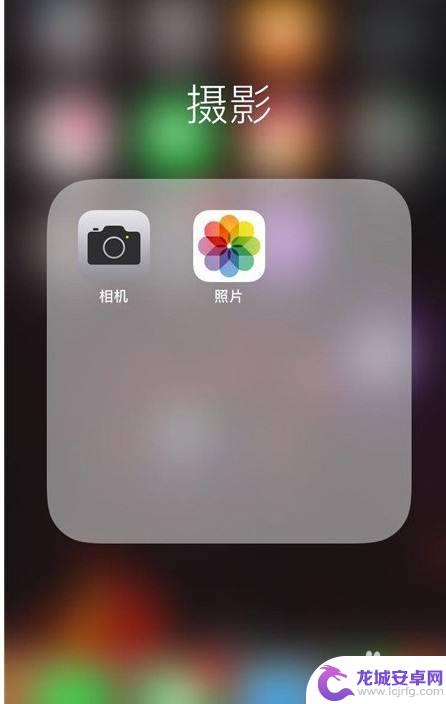
5.2、点击左下角的【分享】图标
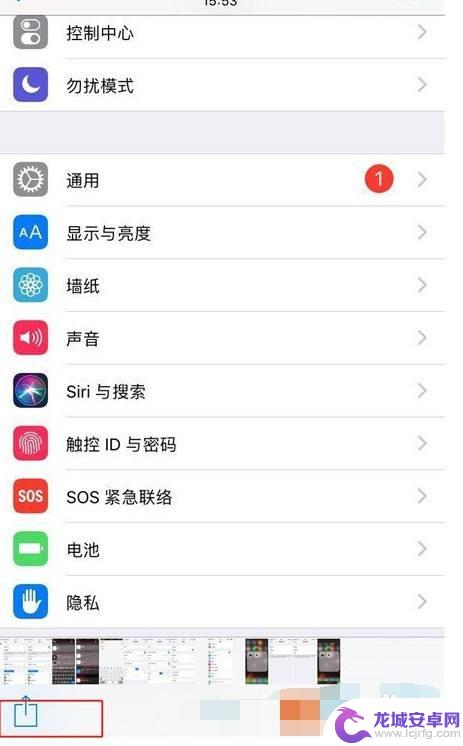
6.3、选择要进行传输的设备名称,点击即可。接下来对方手机就会收到相关提示,选择接受即可马上传输。
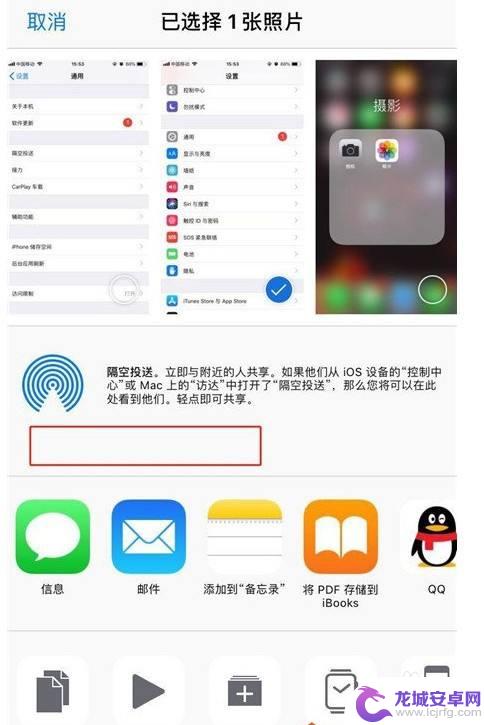
以上就是苹果如何使用蓝牙将照片传输到另一部手机的全部内容,如果你也遇到了同样的情况,请参考小编的方法来解决,希望对大家有所帮助。
相关教程
-
苹果手机之间怎么快速传照片 两个iphone怎么用蓝牙传照片
随着科技的不断发展,苹果手机之间快速传照片已经变得非常简单,如果你想要将两个iPhone之间的照片快速传输,可以使用蓝牙功能来实现。只需打开手机的蓝牙功能,然后在设置中找到蓝牙...
-
手机怎么通过蓝牙传照片 蓝牙传照片操作步骤
随着手机摄影的普及,人们拍摄的照片越来越多,而如何方便快捷地传输这些照片成为了一个问题,通过蓝牙传照片是一种常用的方法,只需简单的操作步骤,就可以轻松地将照片从一部手机传输到另...
-
手机与手机蓝牙连接怎么传照片 蓝牙传照片教程
随着手机摄影功能的不断提升,我们拍摄的照片也越来越多,如何方便快捷地将照片传输到其他设备上却是一个让人头疼的问题。幸运的是手机蓝牙连接技术为我们提供了一种简单的解决方案。通过蓝...
-
苹果照片怎么传到另一个苹果手机 iphone如何通过蓝牙传照片到另一台iphone
现在拍照已经成为我们生活中的一部分,无论是美食、风景还是与亲友的合影,我们总是乐于记录下这些珍贵的瞬间,有时候我们可能会遇到一个问题:如何将我们在一部苹果手机上拍摄的照片传输到...
-
手机之间的图片怎么传 手机如何通过蓝牙传照片
如今手机已经成为人们生活中不可或缺的一部分,而手机之间的图片传输成为了我们经常需要解决的问题,在没有互联网或者网络信号不稳定的情况下,通过蓝牙传输照片成为...
-
荣耀蓝牙如何发照片到手机 华为手机蓝牙传文件步骤
近年来随着技术的不断发展,蓝牙技术已经成为人们日常生活中不可或缺的一部分,荣耀蓝牙作为其中的一种,不仅在连接设备方面表现出色,同时还具备传输文件的功能。在使用华为手机时,通过蓝...
-
如何用语音唤醒苹果6手机 苹果手机语音唤醒功能怎么开启
苹果6手机拥有强大的语音唤醒功能,只需简单的操作就能让手机立即听从您的指令,想要开启这项便利的功能,只需打开设置,点击Siri和搜索,然后将允许Siri在锁定状态下工作选项打开...
-
苹果x手机怎么关掉 苹果手机关机关不掉解决方法
在我们日常生活中,手机已经成为了我们不可或缺的一部分,尤其是苹果X手机,其出色的性能和设计深受用户喜爱。有时候我们可能会遇到一些困扰,比如无法关机的情况。苹果手机关机关不掉的问...
-
如何查看苹果手机详细信息 苹果手机如何查看详细设备信息
苹果手机作为一款备受瞩目的智能手机,拥有许多令人称赞的功能和设计,有时我们可能需要查看更详细的设备信息,以便更好地了解手机的性能和配置。如何查看苹果手机的详细信息呢?通过一些简...
-
手机怎么把图片保存到u盘 手机照片传到U盘教程
在日常生活中,我们经常会遇到手机存储空间不足的问题,尤其是拍摄大量照片后,想要将手机中的照片传输到U盘中保存是一个很好的解决办法。但是许多人可能不清楚如何操作。今天我们就来教大...